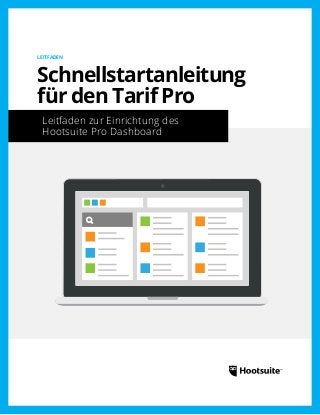
Schnellstartanleitung für den Tarif Pro: Leitfaden zur Einrichtung des Hootsuite Pro Dashboard
- 1. LEITFADEN Schnellstartanleitung für den Tarif Pro Leitfaden zur Einrichtung des Hootsuite Pro Dashboard
- 2. Schnellstartanleitung für den Tarif Pro Willkommen bei Ihrer Übersicht für den Tarif Pro In dieser Schnellstartanleitung für den Tarif Pro stellen wir Ihnen die Pro-Funktionen des Hootsuite Dashboard vor. Der vorliegende Leitfaden hilft Ihnen, die Möglichkeiten des Hootsuite Dashboard optimal zu nutzen. Er umfasst alles von der Teamzusammenstellung über die Vergabe von Zugriffsberechtigungen bis hin zu Analytics-Optionen und spezifischen Tipps für das Pro-Dashboard. In dieser Schnellstartanleitung stellen wir Ihnen die nachfolgenden Themen vor: ‹‹Hinzufügen von Funktionen zu Ihrem Hootsuite-Tarif ‹‹Zusammenstellen von Teams und Hinzufügen von SCHNELLSTARTANLEITUNG FÜR DEN TARIF PRO 2 sozialen Netzwerken innerhalb Ihrer Hootsuite- Organisation ‹‹Hinzufügen von Teammitgliedern und Verwalten der Zugriffsebenen ‹‹Ein Überblick über die grundlegenden Funktionen des Dashboard wie das Hinzufügen von Tabs, Streams und Apps Organisieren und zusammenarbeiten Organisationen erstellen Die Teamfunktionalität von Hootsuite verwandelt das Dashboard in ein Tool zur Zusammenarbeit. Die Funktion erleichtert Ihnen das Verwalten, Zusammenarbeiten und Teilen von sozialen Medien mit Ihren Kollegen. Neben der Teamzusammenarbeit können Sie als Teil einer Organisation auf einfache Weise intern über Hootsuite Conversations kommunizieren. ‹‹Wählen Sie links im Startmenü Ihr Benutzerprofil aus. ‹‹Klicken Sie unter „Meine sozialen Netzwerke“ auf den Menüpunkt „Organisation erstellen“. ‹‹Geben Sie in das Pop-up-Feld den Namen der Organisation ein und klicken Sie anschließend auf „Organisation erstellen“. *Sie können zwar mehreren Organisationen angehören, aber nur eine Organisation erstellen.
- 3. SCHNELLSTARTANLEITUNG FÜR DEN TARIF PRO 3 Teilen Sie Informationen an jedem Ort mit Hootlet Hootlet ist eine Erweiterung für Google Chrome, die es Ihnen ermöglicht, Inhalte an jedem Ort zu finden und zu teilen. Sie können damit schnell und problemlos Inhalte für Ihre sozialen Netzwerke von überall im Internet teilen. Damit können Sie, während Sie surfen, Inhalte einfach suchen, teilen und vorausplanen. Hootlet ist die cleverste Art, direkt beim Surfen auch Social-Media-Arbeit zu erledigen. Mit Hootlet können Sie folgende Aufgaben schnell erledigen: ‹‹soziale Medien direkt neben der Google- Suche durchsuchen ‹‹Beiträge vorausplanen, anzeigen und mit der Funktion AutoPlanung zur automatischen Veröffentlichung vorbereiten ‹‹Inhalte per Mausklick teilen, ohne das angezeigte Fenster verlassen zu müssen ‹‹Text zum direkten Teilen in sozialen Medien markieren ‹‹geografisch relevante soziale Medien mithilfe der Standortsensitivität aufspüren Soziale Netzwerke hinzufügen Durch Hinzufügen von sozialen Netzwerken zum Hootsuite Dashboard können Sie Nachrichten und Tweets posten oder zur späteren Veröffentlichung vorausplanen, Markenerwähnungen nachverfolgen und den Social-Media-Datenverkehr über mehrere Kanäle und Profile hinweg analysieren. Es stehen Ihnen verschiedene Möglichkeiten zur Verfügung, soziale Netzwerke zum Dashboard hinzuzufügen. Sie können ein soziales Netzwerk auch zu einem bestimmten Team hinzufügen. Dadurch kann nur dieses Team auf das soziale Netzwerk zugreifen. 1. Wählen Sie links im Startmenü Ihr Benutzerprofil aus. 2. Klicken Sie unter „Meine sozialen Netzwerke“ auf die Schaltfläche „Soziales Netzwerk hinzufügen“. 3. Wählen Sie das hinzuzufügende soziale Netzwerk aus und klicken Sie auf „Verbinden“ Glossar Organisation: Höchste Gliederungseinheit in Hootsuite. Eine Organisation enthält Teams, Teammitglieder und Social-Media-Profile. Teams: Gruppen von Benutzern, die gemeinsam verschiedene Social-Media-Profile innerhalb einer Organisation verwalten. Teammitglieder: Benutzer, die zur Verwaltung von Social-Media-Profilen innerhalb eines Teams eingeladen wurden.
- 4. SCHNELLSTARTANLEITUNG FÜR DEN TARIF PRO 4 Teams und Teammitglieder Hootsuite Teams ist so ausgelegt, dass Sie Ihr Online- Team auf Ihre jeweiligen Aufgaben und Anforderungen abstimmen können. Die Teamfunktionalität ermöglicht Ihnen den Aufbau einer Struktur innerhalb Ihrer Hootsuite-Organisation und unterstützt Sie bei der effizienten Einbindung der Teammitglieder. Teams bieten eine hervorragende Möglichkeit zum Skalieren in Ihrer gesamten Organisation, u. a. wenn Sie die verschiedenen Teams, die für Social Media zuständig sind, vergrößern und mit weiteren Möglichkeiten ausstatten. Teams erstellen 1. Wählen Sie links im Startmenü Ihr Benutzerprofil aus. 2. Suchen Sie die Organisation, in die Sie ein Mitglied einladen möchten, und klicken Sie auf die Schaltfläche „Verwalten“. 3. Klicken Sie unter dem Menüpunkt „Mitglieder in dieser Organisation“ auf „Mitglied einladen“. 4. Geben Sie die E-Mail-Adresse des Teammitglieds ein, das Sie einladen möchten. 5. Klicken Sie auf die Schaltfläche „Benutzer zu Organisation hinzufügen“. *Über diese Aktion wird das Mitglied automatisch zu Ihrer Organisation hinzugefügt und erhält Standardberechtigungen. Das Teammitglied wird auch per E-Mail darüber informiert, dass es eingeladen wurde. Zugriffsberechtigungen Verschiedene Zugriffsebenen ermöglichen Ihnen die einfache Verwaltung von Teammitgliedern auf mehreren Stufen. Sie haben die Möglichkeit, wahlweise alle Teammitglieder in der Organisation oder Teammitglieder in einzelnen Teams zu verwalten und ihren Zugriff auf Social-Media-Profile zu steuern. Sie können die Zugriffsberechtigungen jederzeit ändern und an geänderte Anforderungen Ihres Unternehmens anpassen. Soziale Netzwerke hinzufügen Im Dashboard können Sie mehrere soziale Netzwerke hinzufügen, indem Sie in der linken oberen Ecke auf die Schaltfläche „Soziales Netzwerk hinzufügen“ klicken. Wählen Sie im Pop-up-Menü aus der links angezeigten Liste aus, welches soziale Netzwerk Sie hinzufügen möchten. Folgen Sie zur Verbindung und Authentifizierung des ausgewählten Kontos den Anweisungen.
- 5. SCHNELLSTARTANLEITUNG FÜR DEN TARIF PRO 5 Analysieren Sie können Ihre Maßnahmen mit mehr als 40 Social- Analytics-Modulen auswerten. Dabei können Sie wahlweise benutzerdefinierte Berichte erstellen und teilen oder zur schnellen und einfachen Auswertung auf vorgefertigte Vorlagen zurückgreifen. Social-Analytics-Berichte erstellen Mithilfe von Hootsuite Social Analytics können Sie die Ergebnisse Ihrer Social-Media-Kampagnen auf Twitter oder Facebook auswerten. Mit Social Analytics können Sie nicht nur den Return on Investment (ROI) Ihrer investierten Mittel errechnen, sondern es werden auch Daten über Datenverkehr und Trends bereitgestellt, die Sie bei der Marktforschung unterstützen. 1. Klicken Sie in der Startleiste auf den Menüpunkt „Analytics“. 2. Wählen Sie aus der Vorlagenliste den gewünschten Berichtstyp aus und klicken Sie auf die Schaltfläche „Neuen Bericht erstellen“. 3. Nach der Auswahl der Vorlage können Sie einen Titel für den Bericht vergeben und ihn erstellen. Sie haben außerdem die Möglichkeit, die Kopfzeile durch Hochladen eines Logos und Anpassen der Kontaktinformationen individuell zu gestalten. 4. Klicken Sie zum Erstellen eines benutzerdefinierten Berichts, in dem mehrere verschiedene Analytics- Module dargestellt werden, auf der linken Bildschirmseite in der Leiste im Bereich „Anpassen“ auf „Benutzerdefinierten Bericht erstellen“. Sie können Analytics-Module hinzufügen, indem Sie die bevorzugten Module links in der Liste im Bereich „Berichte“ auswählen. Sie können Ihre Berichte den Ansprüchen Ihrer Kollegen anpassen, indem Sie per Drag-and-drop verschiedene Analytics-Module in die gewünschte Reihenfolge bewegen. Hootsuite Conversations Hootsuite Conversations ist ein internes Kollaborationstool, das Echtzeitkonversationen mit Ihren Teams und Teammitgliedern innerhalb des Hootsuite Dashboard ermöglicht. Sie können bestimmte Teams zu einer internen Konversation oder aber Ihre gesamte Organisation einladen. Weiterhin können Sie Nachrichten aus sozialen Netzwerken an Ihr Team oder Ihre Organisation weiterleiten. Zusätzliche Analytics-Punkte Für die Verwendung mancher unserer fortgeschrittenen Analytics-Vorlagen benötigen Sie Punkte. Diese Punkte können im letzten Schritt der Fertigstellung des Analytics-Berichts erworben werden. Klicken Sie hierfür auf die Schaltfläche „Bericht erstellen“. Anschließend können Sie die Anzahl der Analysepunkte auswählen, die Sie zu Ihrem Konto hinzufügen möchten. Sie können Analytics-Punkte in Einheiten von jeweils 50 oder mehr hinzufügen. Klicken Sie nach Auswahl des gewünschten Betrags auf die Schaltfläche „Analytics-Punkte hinzufügen“ und wählen Sie eines der über 40 Analytics-Module aus, die in Pro inbegriffen sind. Sie können auch ein eigenes Modul mit genau den Metriken erstellen, die Sie und Ihr Team benötigen.
- 6. SCHNELLSTARTANLEITUNG FÜR DEN TARIF PRO 6 Engagement betreiben Optimieren Sie das Engagement mit Ihrer Zielgruppe durch Erstellen von Such-Streams, zeitgesteuertes Posten von Nachrichten und Überwachen all Ihrer sozialen Netzwerkprofile. Funktionen des Dashboard Tabs Das Hinzufügen von Tabs ist eine hervorragende Möglichkeit zur Strukturierung des Dashboard. Tabs sind frei anpassbar. Sie können beispielsweise einen eigenen Tab für Ihr Twitter-Konto, einen geografischen Ort oder sogar für Ergebnisse aus Stichwortsuchen anlegen. ‹‹Klicken Sie zum Hinzufügen eines Tabs im oberen Bereich des Dashboard auf das kleine Pluszeichen. ‹‹Unter einem Tab können Sie eine Vielzahl verschiedener Streams entsprechend den von Ihnen hinzugefügten sozialen Netzwerken anlegen. Streams Mithilfe von Streams können Sie Social-Media- Aktivitäten überwachen und Engagement betreiben. Die Inhalte von Streams variieren je nach verbundenem sozialem Netzwerk. Für Ihr Twitter-Konto können Sie beispielsweise Streams wie „Gesendete Tweets“, „Retweets“ und „Erwähnungen“ hinzufügen. Für Ihr Facebook-Konto können Sie Streams wie „Pinnwandeinträge“ und „News Feed - Aktuellstes“ hinzufügen. Wählen Sie im Hilfedialog zum Hinzufügen von Streams aus, welches soziale Netzwerk Sie hinzufügen möchten. Wählen Sie dann in der Liste zur Auswahl des Stream-Typs aus, welche Streams in Ihrem Dashboard angelegt werden sollen.
- 7. SCHNELLSTARTANLEITUNG FÜR DEN TARIF PRO 7 Nachrichten vorausplanen und veröffentlichen Halten Sie Kontakt mit Ihrem Bekanntenkreis in den sozialen Medien. Mit dem Publisher können Sie benutzerdefinierte Inhalte erstellen und innerhalb Ihrer ausgewählten sozialen Netzwerke teilen. Vorausplanungsfunktionen wie die AutoPlanung oder der Mehrfach-Uploader unterstützen Sie bei der Koordinierung Ihrer Nachrichtenstrategie. Die Geolocation- und Tagging-Funktionen ermöglichen ein noch wirksameres Ansprechen der Zielgruppe. ‹‹Wählen Sie zum Teilen einer Nachricht zunächst in der linken oberen Ecke des Dashboard über den Profilwähler, in welchen sozialen Netzwerken die Nachricht geteilt werden soll. ‹‹Geben Sie im Nachrichteneingabefeld Ihren Nachrichtentext ein. Klicken Sie zum direkten Teilen der Nachricht in Ihren sozialen Netzwerken auf die Schaltfläche „Jetzt senden“. ‹‹Klicken Sie zum Vorausplanen der Nachricht für einen späteren Zeitpunkt auf das Kalendersymbol, um den Drop-down-Kalender anzuzeigen. Legen Sie Datum und Uhrzeit für das Senden der Nachricht fest und klicken Sie auf die Schaltfläche „Planen“. Sie können sich für keinen Zeitpunkt entscheiden? Dann nimmt Ihnen Hootsuite durch die Aktivierung der Funktion AutoPlanung die Entscheidung ab und wählt automatisch die optimale Tageszeit. *Sie möchten mehr über das Vorausplanen von Nachrichten erfahren? Melden Sie sich für ein Webinar mit einem unserer Social Media Coaches an, um noch mehr Tipps und Tricks rund um das Thema Vorausplanung zu erhalten. Social-Media-Strategie mit dem Tarif Pro Unsere Social Media Coaches bieten kostenlose Sitzungen für Ihr Dashboard an. In ihrer wöchentlichen Webinar-Reihe stellen Ihnen die Social Media Coaches verschiedene Elemente des Dashboard und Methoden für die sozialen Medien vor, um Ihre Social-Media-Kenntnisse im Umgang mit der Pro-Version zu erweitern. Eine weitere Möglichkeit der Organisation Sie können Streams auch im oberen Bereich des Dashboard mithilfe der Schaltfläche „ Stream hinzufügen“ einrichten. Wählen Sie zuerst das gewünschte soziale Netzwerk aus und fügen Sie anschließend die gewünschte Auswahl der dafür verfügbaren Streams hinzu.
- 8. SCHNELLSTARTANLEITUNG FÜR DEN TARIF PRO 8 Nachrichten beantworten, mit Retweet weiterleiten und mit „Gefällt mir“ markieren Sie können direkt innerhalb eines Streams auf schnelle Weise verschiedene Social-Media-Aktionen für Nachrichten ausführen. Betreiben Sie Engagement in Ihrem sozialen Netzwerk, indem Sie über verschiedene soziale Medien hinweg Fragen beantworten, relevante Inhalte per Retweet weiterleiten oder für Beiträge „Gefällt mir“ angeben. Bewegen Sie den Mauszeiger auf eine Nachricht, um sie zu beantworten oder für sie „Gefällt mir“ anzugeben. Durch das Platzieren des Mauszeigers auf der Nachricht werden die Interaktionssymbole eingeblendet. Teilen Sie von jedem Ort (und zu jeder Zeit!) Wenn Sie die Erweiterung Hootlet im Webbrowser herunterladen, können Sie Inhalte auf allen beliebigen Social-Media-Plattformen teilen, ohne die gerade geöffnete Seite verlassen zu müssen. Klicken Sie zum Teilen einfach auf das Hootlet-Symbol. Daraufhin wird das Nachrichteneingabefeld geöffnet. Der gekürzte Link der Seite, auf der Sie sich gerade befinden, wird automatisch in das Nachrichteneingabefeld eingefügt. Das Hootlet ermöglicht Ihnen auch die einfache Vorausplanung von Nachrichten. Verfassen Sie dazu einfach eine Nachricht und wählen Sie dann den Tag und die Uhrzeit für die gewünschte Veröffentlichung der Nachricht aus. Sie sind sich nicht sicher, wann die Nachricht gesendet werden soll? Hootlet kann helfen! Wählen Sie die Option AutoPlanung. Dadurch wird Ihre Nachricht zu der am besten geeigneten Tageszeit gepostet. Non sei sicuro di quando desideri inviare il messaggio? Hootlet ti può aiutare! Seleziona l’opzione auto-schedule per permettere ad Hootlet di inviare il tuo messaggio all’orario della giornata migliore per te.
- 9. SCHNELLSTARTANLEITUNG FÜR DEN TARIF PRO 9 Apps zum Dashboard hinzufügen Über das App-Verzeichnis können Sie Ihr Hootsuite Dashboard um viele Zusatzfunktionen erweitern. Apps wie Flickr, YouTube, Tumblr oder MailChimp machen Ihr Dashboard noch mehr zur Schaltzentrale. ‹‹ ‹‹Bewegen Sie zum Hinzufügen einer App den Mauszeiger auf der linken Seite des Dashboard auf die Startleiste und klicken Sie dann auf das Puzzleteil- Symbol. Damit gelangen Sie ins App-Verzeichnis, in dem Sie aus mehr als 80 Apps wählen können, um Ihr Dashboard noch vielseitiger und funktioneller zu gestalten. ‹‹Die Installation ist leicht: Klicken Sie einfach neben der App, die Sie hinzufügen möchten, auf die Schaltfläche „App installieren“. Weitere Schritte sind nicht notwendig. Es wird automatisch ein neuer Stream für die App erstellt, von dem aus Sie Ihr Konto authentifizieren und verbinden können. ‹‹Sie möchten einen Stream für eine Ihrer bereits installierten Apps hinzufügen? Klicken Sie im Dialogfeld „Stream hinzufügen“ oben in der Mitte auf den Abschnitt „Apps“. ‹‹Von dort aus können Sie entweder einen Stream für eine bereits installierte App erstellen oder aber per Klick auf „Mehr Apps“ ins App-Verzeichnis wechseln. Weitere Ressourcen Es gibt noch viel mehr zu lernen, und wir entwickeln ständig neue Features und Funktionen. ‹‹Besuchen Sie für weitere Informationen hootsuite.com/help. Dort finden Sie Antworten auf häufige Fragen (FAQ), Support-Artikel, Community-Support-Foren, benutzererstellte Tutorials und vieles mehr. ‹‹In kleinen Gruppen lernt es sich leichter! Unsere Social Media Coaches veranstalten eine Reihe von wöchentlichen Live-Webinaren. Sie können sich einfach registrieren, indem Sie hier klicken. ‹‹Folgen Sie @Hootsuite_Help auf Twitter, um Tipps zur Fehlerbehebung und andere Informationen zu erhalten. ‹‹Besuchen Sie blog.hootsuite.com mit weiteren Informationen über Nachrichten, Veranstaltungen, Versionen und wertvollen Ressourcen.
